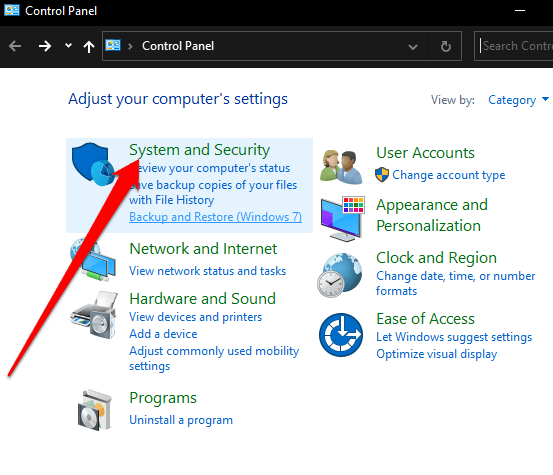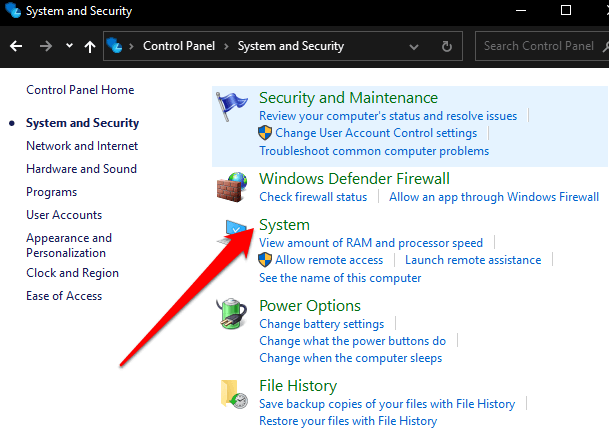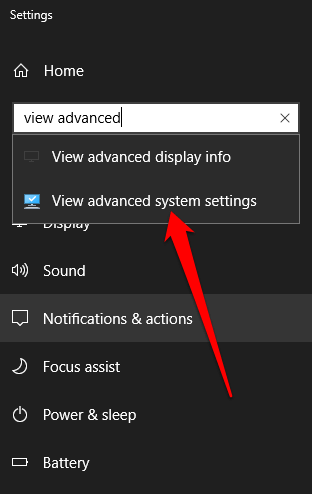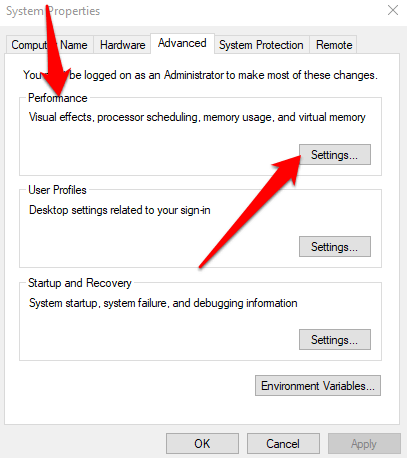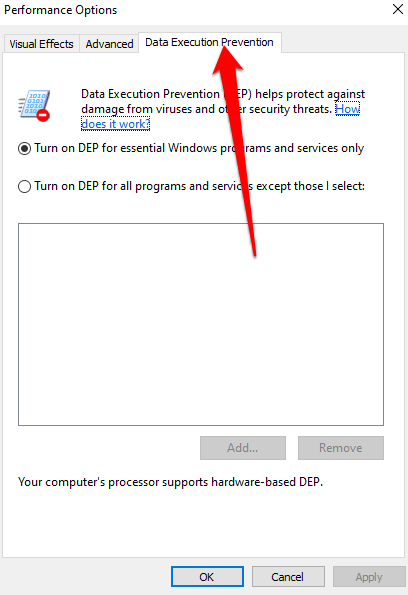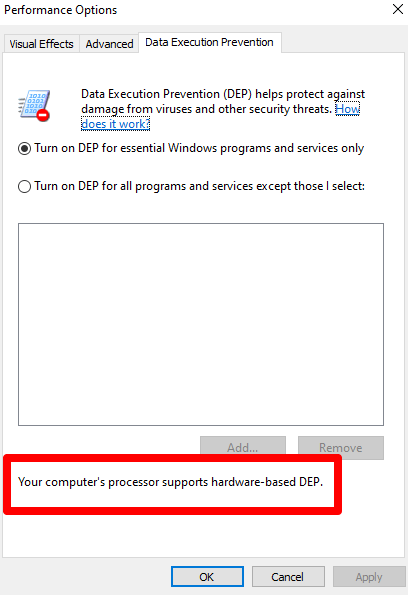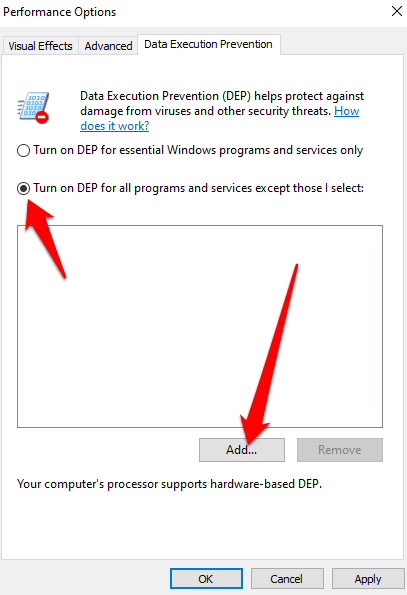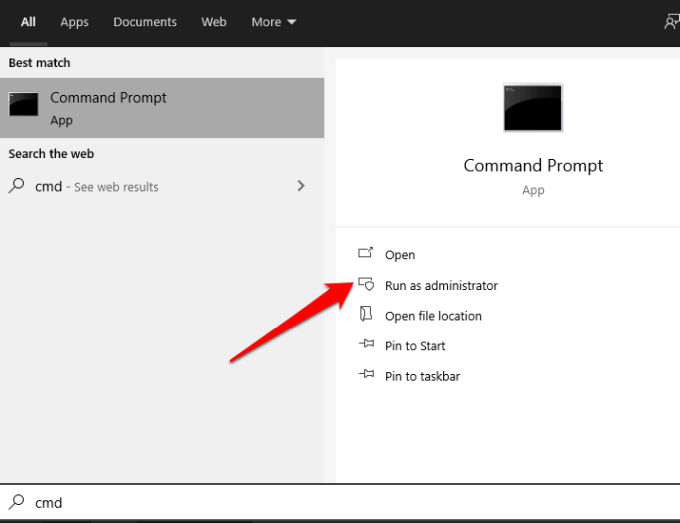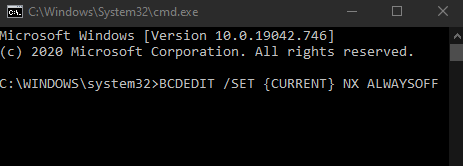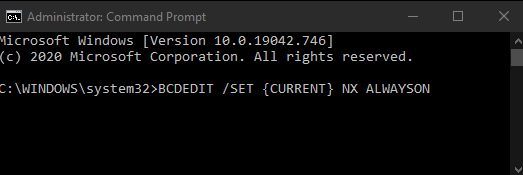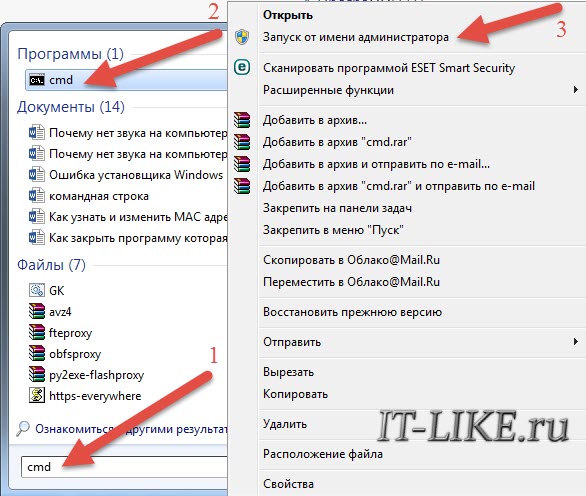Dep windows 10 что это
Что такое предотвращение выполнения данных в Windows 10
Предотвращение выполнения данных (DEP) — это функция безопасности системного уровня, включенная в машины Windows. Основная цель DEP — контролировать процессы и услуги для защита от эксплойтов вредоносного кода путем закрытия любой программы, которая не работает должным образом в памяти.
Эта функция, также известная как защита исполняемого пространства, включает набор аппаратных и программных технологий, которые выполняют дополнительные функции. проверка системной памяти чтобы остановить запуск вредоносного кода.
Когда вредоносная программа пытается выполнить код в определенных областях системной памяти, зарезервированных для авторизованных программ и Windows, DEP отмечает их как неисполняемые и выдает ошибку.
Все это происходит так, чтобы предотвратить повреждение вашего компьютера вирусами и другими угрозами безопасности. Однако DEP может иногда конфликтовать с законными программами, такими как ваш антивирус, и в этом случае вам, возможно, придется отключить эту функцию для определенных приложений.
Как работает предотвращение выполнения данных в Windows 10
DEP не является комплексной защитой от всех эксплойтов вредоносного кода; это просто еще один инструмент, который вы можете использовать вместе со своим программным обеспечением для обеспечения безопасности своих приложений.
Во многих операционных системах есть зарезервированные области памяти, в которых выполняются важные программы и функции. Это пространство памяти ограничено, поэтому, если что-то написано неправильно или попадет вредоносный код, он может занять слишком много места, в результате чего возникнет ситуация переполнения буфера.
Когда это произойдет, он может предоставить доступ к потенциально важным данным пользователям или программам, которые не должны иметь к ним доступ.
DEP вмешивается, чтобы противодействовать такому доступу или выполнению любых исполняемых программ, которым не разрешено загружаться в области системной памяти. Эта функция немедленно вызывает исключение, когда обнаруживает загрузку подозрительного кода и предотвращает его запуск.
Обратной стороной DEP является то, что он может помечать старые программы сторонних разработчиков, которые полагаются на службы Windows. Однако вы можете отключить DEP или создать исключение в настройках вашей системы, чтобы запускать такие программы.
Примечание. Некоторые ошибки DEP вызваны устаревшими драйверами устройств в системе.
Типы предотвращения выполнения данных в Windows 10
Есть два разных метода создания DEP:
Аппаратный DEP обнаруживает подозрительный код, который запускается из областей памяти как неисполняемый, перехватывает и создает исключение для предотвращения любых атак на систему. Единственное исключение — регион, в котором конкретно содержится исполняемый код.
Аппаратный DEP полагается на аппаратное обеспечение процессора, чтобы пометить память соответствующим набором атрибутов, указывающих, что код не должен выполняться из этой памяти.
Для использования аппаратного DEP должны быть соблюдены следующие условия:
Не уверены, какая версия Windows установлена на вашем компьютере? Вот 4 способа узнать, используете ли вы 32-разрядную или 64-разрядную версию Windows.
Программный DEP — это дополнительный набор проверок безопасности DEP, который помогает предотвратить использование вредоносным кодом механизмов обработки исключений в Windows.
Этот тип DEP работает на любом процессоре, поддерживающем Windows XP Service Pack 2, и защищает только ограниченную системные двоичные файлынезависимо от аппаратных возможностей DEP вашего процессора.
Как узнать, активен ли DEP на вашем ПК с Windows 10
Вы можете проверить статус DEP на вашем ПК, выполнив следующие действия:
Примечание. Большинство конфликтов вызвано 32-битными программами, и вы не можете исключить 64-битные программы из DEP.
Как включить или отключить DEP в Windows 10
Вы можете отключить DEP в Windows 10, чтобы сделать определенные исключения или изменения для некоторых приложения для использования в Windows 10. Это не рекомендуется, но при необходимости единственный способ сделать это в настоящее время — использовать командную строку.
Примечание. Если вы хотите отключить DEP для программы, которой доверяете, сначала проверьте, доступна ли у издателя DEP-совместимая версия или доступны обновления. Если доступна DEP-совместимая версия или обновление, установите их и оставьте DEP активным, чтобы вы могли пользоваться защитой, которую он может дать. В противном случае отключение DEP может сделать вашу систему уязвимой для атаки, которая может распространиться на другие файлы и программы.
Наслаждайтесь защитой DEP
Хотя предотвращение выполнения данных является важной функцией, не все программное и аппаратное обеспечение полностью поддерживает ее. По этой причине на вашем компьютере могут возникать определенные проблемы и сообщения об ошибках из-за конфликтов, с которыми сталкиваются некоторые процессы Windows при работе с DEP.
Однако DEP является одним из самых простых средств защиты системы на базе Windows. Если нет веской причины для его отключения, DEP всегда должен оставаться активным по умолчанию, и к нему следует относиться с осторожностью.
Функция DEP: за что отвечает, как включить или отключить на Windows 10
Иногда пользователям Windows не удаётся открыть ту или иную утилиту или игру из-за функции DEP, которая блокирует её запуск. Что скрывается под данной аббревиатурой? Можно ли отключить это средство Windows и как? Рассмотрим детально несколько действенных способов.
Что такое DEP и для чего он нужен
Английская аббревиатура DEP расшифровывается как Data Execution Prevention. В переводе на русский — «Предотвращение выполнения данных». Это специальный набор как аппаратных, так и программных средств, цель которых — обеспечить компьютер дополнительной защитой от опасных вредоносных программ.
Как работает функция DEP? Она проверяет оперативную память устройства (ОЗУ) и её содержимое. Когда вирус, созданный для работы в «оперативке», попадет на ПК, он захочет запустить процесс исполнения собственных кодов в системной области ОЗУ. В этом случае DEP тут же обнаруживает, что область памяти, которая предназначена для самой системы Windows и авторизованных утилит, используется неправильно какой-то неизвестной программой (вирусом). В результате опция блокирует (предотвращает) его запуск и уведомляет пользователя об этом в специальном окошке с сообщением.
Таким образом, DEP способна отразить множество вирусных атак. Функцию нельзя рассматривать как полную замену антивирусу. Если последний не справился со своей задачей по тем или иным причинам, в ход идёт технология DEP.
На практике данное понятие означает по умолчанию установленную функцию «Виндовс», что-то вроде антивируса, но по сути им не считается. Она блокирует проги, которые хотят для своей работы применить часть оперативной памяти, отмеченную операционкой как «неиспользуемая».
Как отключить DEP на Windows 10
Выключать описываемую службу стоит только в том случае, если ваш антивирус работает эффективно: не даёт вредоносному ПО попасть в систему. Деактивация поможет запустить те утилиты, которые по каким-то причинам были приняты DEP за вирусы, хотя в действительности ими не являются.
Отключение для всех утилит
Отключить технологию DEP полностью в настройках не получится, так как это важный системный процесс для обеспечения безопасности. Для этого нужно воспользоваться стандартным средством Windows — «Командной строкой».
Видео: полностью выключаем DEP
Деактивация для отдельных приложений
Рекомендуется всё же сделать выбор в пользу выборочного отключения, если DEP мешает запускаться тем или иным утилитам, так как полное отключение подвергнет ваш компьютер риску заражения. Вы должны быть также уверены, что данные программы безопасные. Выключить дополнительную защиту можно в её настройках (в окне «Параметры быстродействия»), а также в «Редакторе реестра».
Настройка исключений для DEP
Добавлять исключения в виде утилит мы будем в системном окне Windows «Параметры быстродействия». Открывается оно через «Панель управления». Подробно опишем процесс:
Отключение с помощью «Редактора реестра»
Данный метод немного сложнее, чем предыдущий, так как подразумевает самостоятельное создание в окне редактора записей, каждая из которых будет соответствовать программе-исключению. Чтобы вы не запутались, рассмотрим все шаги подробно:
Как включить DEP на Windows 10
Выбор способа для обратного включения DEP зависит от того, каким методом вы пользовались, когда отключали опцию. Рассмотрим все варианты.
Через «Командную строку»
Если вы использовали «Командную строку», то есть провели деактивацию сразу для всех утилит, активировать дополнительную защиту DEP через «Панель управления» у вас никак не получится, потому что тот самый раздел «Предотвращение выполнения данных» будет просто отсутствовать в окне. Что в этом случае предпринять?
Через «Панель управления»
Если вы отключали DEP для отдельных приложений в окне «Параметры быстродействия» и теперь хотите, чтобы функция работала для них снова, сделайте следующее:
В «Редакторе реестра»
Если вы создавали параметры для отдельных программ в «Редакторе реестра», процедура активации средства защиты DEP будет выглядеть следующим образом:
Функция DEP представляет собой «предохранитель» системы от запуска вирусов. В некоторых случаях она может по ошибке принимать безопасные программы, которыми пользуется клиент Windows 10, за вредоносное ПО. Если вы доверяете этим утилитам, поставьте их в качестве исключения в окне «Параметры безопасности» или же в «Редакторе реестра» — опция перестанет работать для них. Вы также вправе выключить функцию полностью через «Командную строку», однако в этом случае вы берете на себя ответственность за безопасность вашего компьютера: если вирусный код попадёт на ваше устройство, он запустится при выключенном DEP.
Отключение/включение функции DEP в Windows 7-10
В операционных системах Microsoft Windows, начиная с версии XP, имеется одна интересная возможность — предотвращение выполнения данных, в оригинале называется Data Execution Prevention (DEP). Иногда она мешает нормальной работе и её требуется отключать. В принципе ничего в этом сложного нет, а если никакого эффекта не последует, то можно всё включить обратно.
Как полностью отключить DEP
Вы можете посмотреть видео или читать статью:
Итак, сразу к делу. Нажимаем кнопку «Пуск» и в строке поиска пишем «cmd». В результатах поиска в самом верху находим cmd — это нужно для запуска командной строки. Чтобы запустить её с правами Администратора кликаем по команде правой кнопкой и выбираем из контекстного меню «Запуск от имени администратора».
Соответственно, если на данный момент вы залогинены в Windows как обычный пользователь, то система попросит ввести пароль администратора. Теперь, в появившееся чёрное окошко вставляем команду и жмём «Enter»:
bcdedit.exe /set
Результатом должно быть сообщение: «Операция успешно завершена»
Далее нужно перезагрузиться чтобы изменения вступили в силу. Таким образом мы отключили DEP для ВСЕХ служб и программ, в независимости от того, поддерживается ли предотвращение выполнения данных вашим процессором на аппаратном уровне или нет.
Как выключить функцию DEP для отдельной программы
В разделе «Быстродействие» жмём на кнопку «Параметры»
Нам нужна вкладка «Предотвращение выполнения данных». Здесь в принципе всё и так понятно:
По умолчанию DEP работает только для основных программ и служб. Переставляя переключатель в положение «Включить DEP для всех программ и служб, кроме выбранных ниже» мы можем сами определить для каких программ нужно отключать функцию DEP. Для этого просто выберите программу из списка или нажмите «Добавить» и вручную выберите запускаемый (.exe) файл.
Вот ещё, перед тем как отменять DEP из командной строки, сначала проверьте, может она у вас работала для всех программ. Тогда переключите сначала на только основные службы и программы и перезагрузитесь. Возможно, та проблема, из-за которой вы попали на эту статью, будет решена.
Как обратно включить DEP
Чтобы вернуть DEP назад запустите ещё раз командную строку «cmd» от имени администратора, только на этот раз вставьте такую команду:
bcdedit.exe /set
Что вообще такое DEP
Теперь небольшое отступление что же это за функция такая и с чем её едят. Data Execution Prevention призвано защитить систему от некоторых вирусов и угроз безопасности системы. Но, ни в коем случае не стоит путать это с антивирусом или брандмауэром! Это абсолютно разные вещи.
DEP помечает некоторые служебные области в оперативной памяти компьютера как «неисполняемые», и если программа попытается исполнить свой код в этой области, то функция сработает, программа будет принудительно закрыта и будет выдано соответствующее сообщение. Дело в том, что так могут работать некоторые вирусы, а потому такой метод блокировки помогает предотвратить выполнение определённого вредоносного кода.
Бывает как аппаратная реализация DEP (с помощью команд процессора), так и программная (с помощью специального программного кода Windows). Аппаратная реализация надёжнее и все современные процессоры её поддерживают. Так что, если никаких проблем нет, то лучше ничего в настройках не менять. Но, к сожалению, функция DEP может мешать работе и нормальных программ, поэтому иногда её отключают. Как это сделать — статья вам в помощь!
Предотвращение выполнения данных
предотвращение выполнения данных (DEP) — это функция защиты памяти на уровне системы, встроенная в операционную систему, начиная с Windows XP и Windows Server 2003. Функция DEP позволяет системе помечать одну или несколько страниц памяти как не являющиеся исполняемыми. Пометка областей памяти как неисполняемых файлов означает, что код не может быть выполнен из этого региона памяти, что усложняет использование переполнения буфера.
DEP предотвращает запуск кода из страниц данных, таких как куча по умолчанию, стеки и пулы памяти. Если приложение пытается выполнить код из защищенной страницы данных, возникает исключение нарушения прав доступа к памяти, а если исключение не обрабатывается, вызывающий процесс завершается.
DEP не предназначен для обеспечения полной защиты от всех эксплойтов; Он предназначен для использования в качестве другого средства, которое можно использовать для защиты приложения.
Как работает предотвращение выполнения данных
Приложения не могут выполнять код из кучи процесса по умолчанию или стека.
Замечания по программированию
Также следует попытаться управлять макетом виртуальной памяти приложения и создавать регионы исполняемых файлов. Эти регионы исполняемых файлов должны находиться в меньшем объеме памяти, чем в неисполняемых регионах. Поиск регионов исполняемых файлов под неисполняемыми областями помогает предотвратить переполнение буфера в исполняемой области памяти.
Совместимость приложений
Некоторые функциональные возможности приложения несовместимы с DEP. Приложения, выполняющие динамическое создание кода (например, JIT-создание кода) и не позволяющие явно отмечать сформированный код с разрешением EXECUTE, могут столкнуться с проблемами совместимости на компьютерах, использующих DEP. Приложения, написанные в библиотеке активных шаблонов (ATL) версии 7,1 и более ранних версий, могут попытаться выполнить код на страницах, помеченных как не являющиеся исполняемыми, что запускает NX-ошибку и завершает работу приложения. Дополнительные сведения см. в разделе сетпроцессдепполици. Большинство приложений, выполняющих действия, несовместимые с DEP, должны быть обновлены для правильной работы.
Небольшое количество исполняемых файлов и библиотек может содержать исполняемый код в разделе данных файла изображения. В некоторых случаях приложения могут размещать небольшие сегменты кода (которые обычно называются преобразователями) в разделах данных. Однако DEP помечает разделы файла изображения, которые загружаются в память как неисполняемые, если в разделе не применен атрибут Executable.
Поэтому исполняемый код в разделах данных должен быть перенесен в раздел кода, или раздел данных, содержащий исполняемый код, должен быть явно помечен как исполняемый. Атрибут Executable, image _ SCN _ mem _, должен быть добавлен в поле характеристики соответствующего заголовка раздела для разделов, содержащих исполняемый код. Дополнительные сведения о добавлении атрибутов в раздел см. в документации, входящей в состав вашего компоновщика.
Предотвращение выполнения данных в Windows: что такое DEP
Современные операционные системы и современные процессоры реализуют на программном и аппаратном уровнях функцию предотвращения выполнения данных (англ. Data Execution Prevention) известную как DEP. Данная функция не позволяет приложениям выполнять код из отдельных областей памяти. DEP стало ответом вредоносным программам, сохраняющих свой код в таких областях, например, посредством переполнения буфера.
Аппаратная реализация DEP
В некоторых моделях процессоров реализована возможность помечать области памяти атрибутом, запрещающим исполнять код из данной области. Аппаратное предотвращение выполнения данных реализовано на уровне страниц виртуальной памяти и помечает данные страницы через изменение одного бита элемента таблицы страниц.
Программная реализация DEP
Программно функция предотвращения выполнения данных реализована во всех основных десктопных операционных системах (Windows, Linux, macOS), доступна она также в Android. В системах Windows DEP появилась в Windows XP SP 2 и Windows Server 2003 SP 1. Начиная с Windows Vista эта функция является встроенной в систему.
В Windows 7 при срабатывании DEP можно увидеть следующее сообщение: Для обеспечения защиты вашего компьютера служба предотвращения выполнения данных закрыла [имя программы]. По умолчанию эта функция включена только для основных программ и служб операционной системы, но её можно распространить и на все программы и службы. Отключить DEP в Windows полностью через графический интерфейс не представляется возможным, но это можно сделать путем редактирования загрузчика Windows.
Чтобы попасть в настройки DEP в Windows 7 откройте свойства системы (Пуск → Панель управления → Система). Далее откройте Дополнительные параметры системы, там найдите пункт Быстродействие и нажмите Параметры.
Далее нужно выбрать вкладку, которая так и называется — Предотвращение выполнения данных.
Здесь можно выбрать, включать ли DEP для всех программ и служб или только основных, а также задать исключения.
Отключение функции DEP в Windows
Если Вы хотите совсем отключить DEP в Windows, придется редактировать загрузчик ОС. В современных версиях Windows делается это через утилиту bcdedit.
Запустите командную строку с правами администратора и вбейте следующий текст:
После этого нужно перезагрузить компьютер.
Обратно включить функцию DEP можно командой